I dalje dobivate crni ekran pri pokretanju Overwatcha? Nisi sam! Mnogi igrači to prijavljuju. Ali dobra vijest je da to možete popraviti. Evo 10 rješenja za isprobavanje.
10 jednostavnih rješenja za isprobavanje:
Možda ih nećete morati isprobati sve; samo prođite niz popis dok ne pronađete onaj koji vam odgovara.
- crni ekran
- igre
- Overwatch
- Windows 10
- Windows 7
- Windows 8
Popravak 1: Ažurirajte svoj grafički upravljački program
Jedan od najčešćih uzroka Problem s crnim ekranom Overwatcha je grafički upravljački program koji nedostaje ili je zastario.
Možete ručno ažurirati upravljačke programe uređaja, ako ih rado činite jedan po jedan. Ali ovo traje dosta vremena. Ili ih sve možete ažurirati sa samo nekoliko klikova Vozač Lako .
Driver Easy će automatski prepoznati vaš sustav i pronaći ispravne upravljačke programe za njega. Ne morate točno znati koji sustav pokreće vaše računalo, ne morate riskirati preuzimanje i instaliranje pogrešnog upravljačkog programa i ne morate se brinuti da ćete pogriješiti pri instalaciji.
Svoje upravljačke programe možete automatski ažurirati bilo s BESPLATNOM ili Pro verzijom Driver Easy-a. Ali s Pro verzijom potrebna su samo 2 klika (i dobivate punu podršku i 30-dnevno jamstvo povrata novca):
1) Preuzmite i instalirajte Driver Easy.
dva) Pokrenite Driver Easy i kliknite na Skeniraj sada dugme. Driver Easy će zatim skenirati vaše računalo i otkriti sve problematične upravljačke programe.

3) Kliknite na Gumb za ažuriranje pored grafičkog upravljačkog programa kako biste automatski preuzeli ispravnu verziju tog upravljačkog programa, a zatim ga možete ručno instalirati (to možete učiniti s BESPLATNOM verzijom).
Ili kliknite Ažuriraj sve da automatski preuzmete i instalirate ispravnu verziju svi upravljačke programe koji nedostaju ili su zastarjeli na vašem sustavu. (Ovo zahtijeva Pro verzija – od vas će se tražiti da izvršite nadogradnju kada kliknete Ažuriraj sve.)
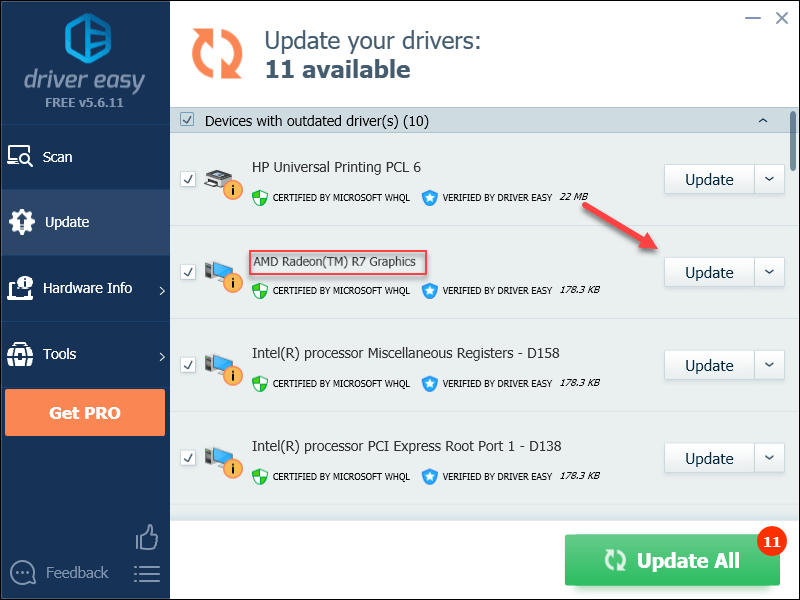
Možete to učiniti besplatno ako želite, ali djelomično je ručno.
Ako trebate pomoć, kontaktirajte Driver Easy tim za podršku na .Popravak 2: Pokrenite igru kao administrator
Jedno brzo rješenje za Problem s crnim ekranom Overwatcha pokreće igru kao administrator. To je zato što Overwatch ponekad ne može pristupiti određenim datotekama igara na vašem računalu u normalnom korisničkom načinu rada, što bi moglo rezultirati problemom s crnim zaslonom.
Da biste vidjeli je li to problem za vas, slijedite upute u nastavku:
jedan) Desnom tipkom miša kliknite na Ikona Overwatch na radnoj površini i odaberite Svojstva .

dva) Kliknite na Kartica kompatibilnost i potvrdite okvir pored Pokrenite ovaj program kao administrator . Zatim kliknite u redu .
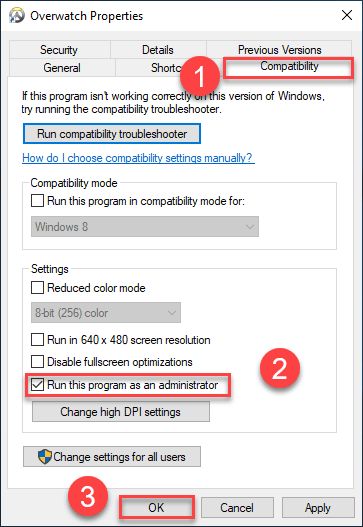
3) Desnom tipkom miša kliknite na Ikona Battle.net na radnoj površini i odaberite Svojstva .
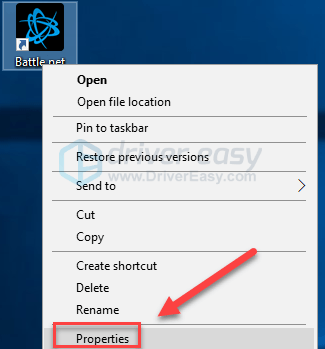
4) Kliknite na Kartica kompatibilnost i potvrdite okvir pored Pokrenite ovaj program kao administrator . Zatim kliknite u redu .
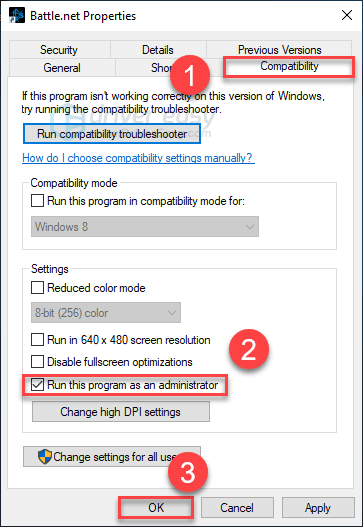
5) Ponovno pokrenite Overwatch da testirate svoj problem.
Nadamo se da sada možete pokrenuti igru bez grešaka. Ako se greška crnog zaslona i dalje događa kada pokrenete igru, nastavite s popravkom u nastavku.
Popravak 3: Onemogućite optimizacije cijelog zaslona u sustavu Windows 10
Ako koristite Windows 10, onemogućavanje optimizacije cijelog zaslona moglo bi riješiti problem crnog zaslona Overwatcha. Evo kako to učiniti:
jedan) Desnom tipkom miša kliknite na Ikona Overwatch na radnoj površini i odaberite Svojstva .

dva) Kliknite na Kartica kompatibilnost , a zatim potvrdite okvir pored Onemogućite optimizacije preko cijelog zaslona i kliknite u redu .
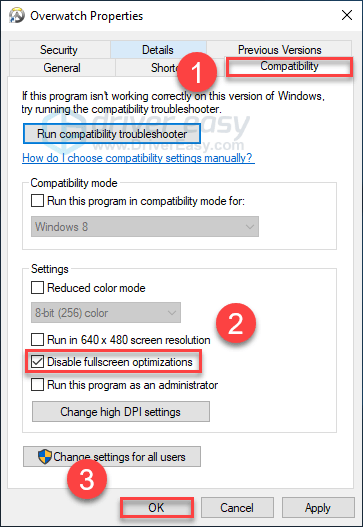
Ponovno pokrenite Overwatch da vidite je li to riješilo vaš problem. Ako ne, čitajte dalje i isprobajte ispravak u nastavku.
Popravak 4: Poništite postavke u igri
U nekim slučajevima, neispravne postavke u igri također mogu izazvati problem s crnim zaslonom prilikom pokretanja Overwatcha. Da biste vidjeli je li to problem za vas, pokušajte resetirati postavke u igri na zadane. Evo kako to učiniti:
jedan) Pokreni battele.net .
dva) Klik MEĆAVA , onda Postavke .
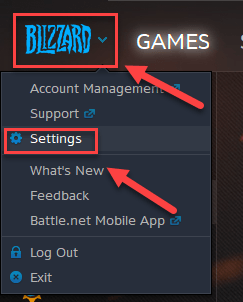
3) Kliknite na Kartica Postavke igre > Poništite opcije u igrici .

4) Klik Resetiraj .
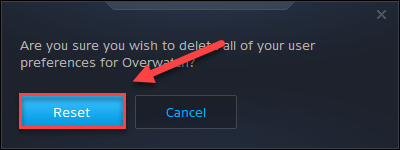
5) Klik Gotovo .
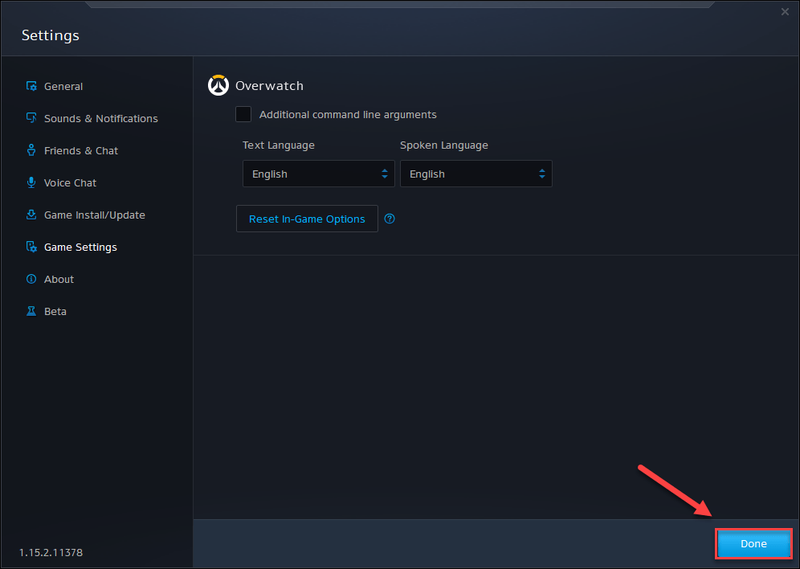
6) Pokušajte ponovno pokrenuti Overwatch. Ako se problem nastavi, provjerite ispravak u nastavku.
Popravak 5: Prekinite neželjene pozadinske programe
Neki programi koji se pokreću na vašem računalu mogu biti u sukobu s Overwatchom ili pokretačem igara, što rezultira pogreškom crnog zaslona pri pokretanju.
Ovdje je popis programa koji mogu uzrokovati Blackscreen Overwatch ako se ne ažuriraju. Ako imate bilo koji od ovih programa, onemogućite ga ili deinstalirajte prije igranja.
| Zračni profil | EVGA preciznost | Mrmljanje | Razdor |
| Taksi | NZXT CAM | Dxtory | XFire |
| MSI Afterburner | RadeonPro |
Osim gore navedenih programa, isključite i nepotrebne procese dok igrate. Evo kako to učiniti:
Ako koristite Windows 7…
jedan) Desnom tipkom miša kliknite programsku traku i odaberite Pokrenite Upravitelj zadataka .
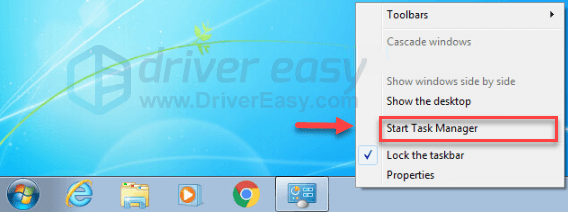
dva) Kliknite na Procesi tab. Zatim provjerite svoj trenutni CPU i korištenje memorije da vidite koji procesi najviše troše vaše resurse.
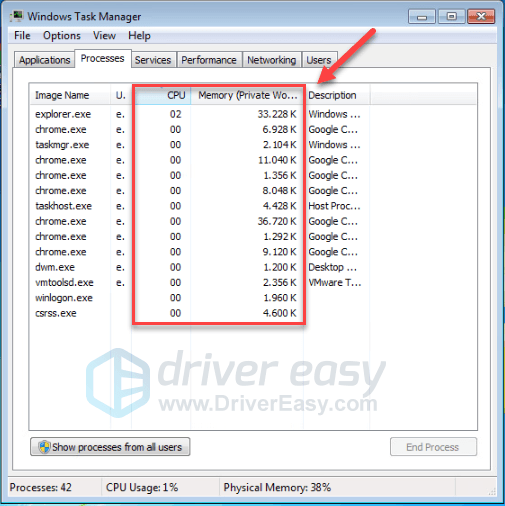
3) Desnom tipkom miša kliknite proces koji troši resurse i odaberite Završno stablo procesa .
Nemojte prekidati nijedan program s kojim niste upoznati. To može biti kritično za funkcioniranje vašeg računala.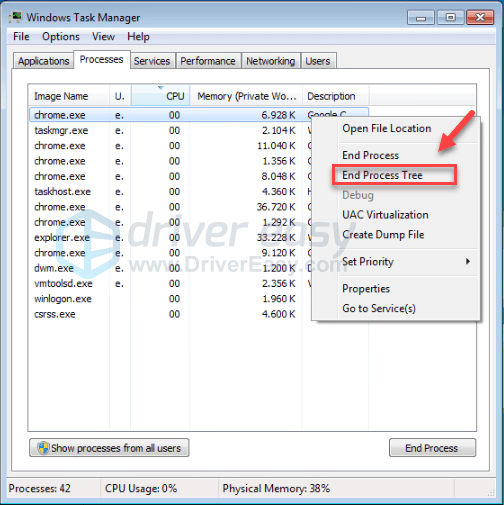
Pokušajte ponovo pokrenuti igru da vidite je li to riješilo vaš problem. Ako ovo nije pomoglo, pokušajte popraviti 6 .
Ako imate Windows 8 ili 10…
jedan) Desnom tipkom miša kliknite programsku traku i odaberite Upravitelj zadataka .

dva) Provjerite svoj trenutni CPU i korištenje memorije da vidite koji procesi najviše troše vaše resurse.
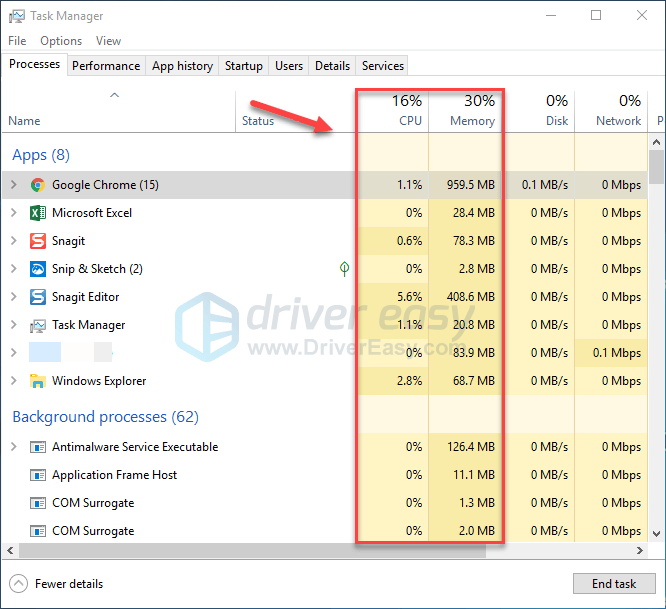
3) Desnom tipkom miša kliknite proces koji troši resurse i odaberite Završi zadatak .
Nemojte prekidati nijedan program s kojim niste upoznati. To može biti kritično za funkcioniranje vašeg računala.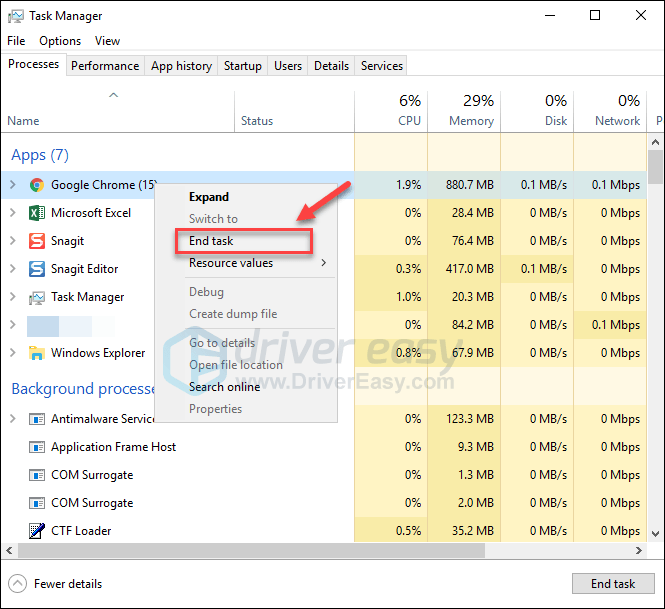
Pokušajte pokrenuti Overwatch da vidite radi li ispravno sada. Ako ne, čitajte dalje i provjerite sljedeći popravak.
Popravak 6: Izbrišite mapu predmemorije igre
Drugi mogući uzrok problema s crnim zaslonom Overwatcha su oštećene datoteke predmemorije. U tom slučaju brisanje mape predmemorije može riješiti problem. Slijedite upute u nastavku da biste vidjeli kako to učiniti:
jedan) Na tipkovnici pritisnite Tipke Ctrl, Shift i Esc istovremeno otvoriti Upravitelj zadataka.
dva) Na Procesi karticu, desnom tipkom miša kliknite Program vezan za Blizzard (kao što su Blizzard battle.net App, agent.exe i Blizzard Update Agent), a zatim kliknite Završi zadatak .
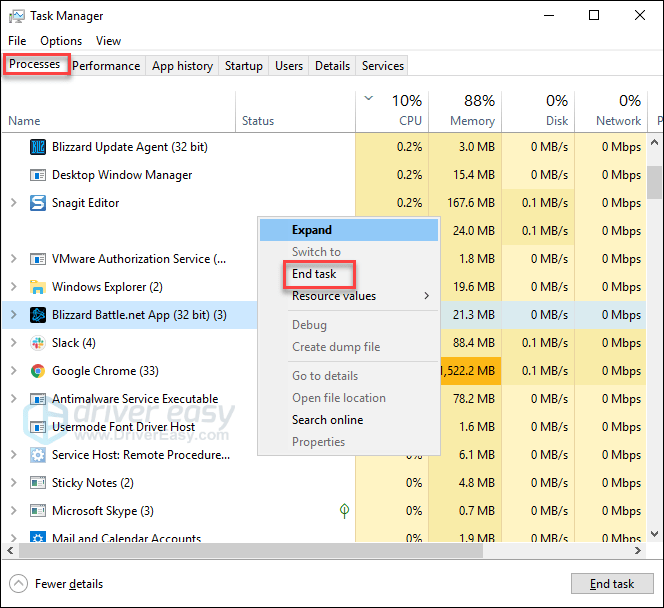
3) Na tipkovnici pritisnite Tipka s logotipom sustava Windows i R st u isto vrijeme da otvorite dijaloški okvir Pokreni.
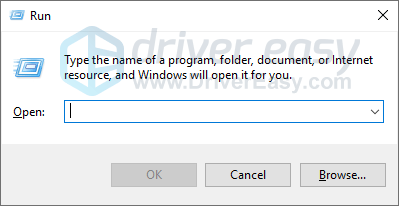
4) Tip %ProgramData% i kliknite u redu .
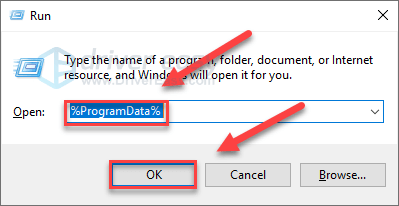
5) Desnom tipkom miša kliknite na Mapa Blizzard Entertainment i odaberite Izbrisati . Zatim izbrišite Mapa Battle.net .
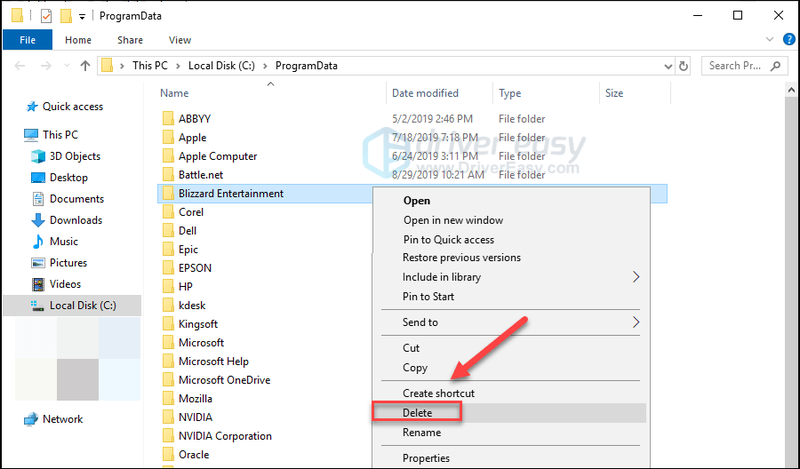
6) Ponovno pokrenite Overwatch.
Nadamo se da Overwatch sada radi ispravno. Ako problem s crnim zaslonom i dalje postoji, nažalost, prijeđite na sljedeći popravak.
Popravak 7: Popravi igru
Problem s crnim zaslonom na Overwatchu ponekad je uzrokovan oštećenim ili nedostajućim datotekama igre. Ako je to vaš slučaj, morate provjeriti integritet vaših datoteka igre. Evo kako to učiniti:
jedan) Pokrenite aplikaciju Blizzard Battle.net.
dva) Klik Overwatch > Opcije > Skeniraj i popravi .
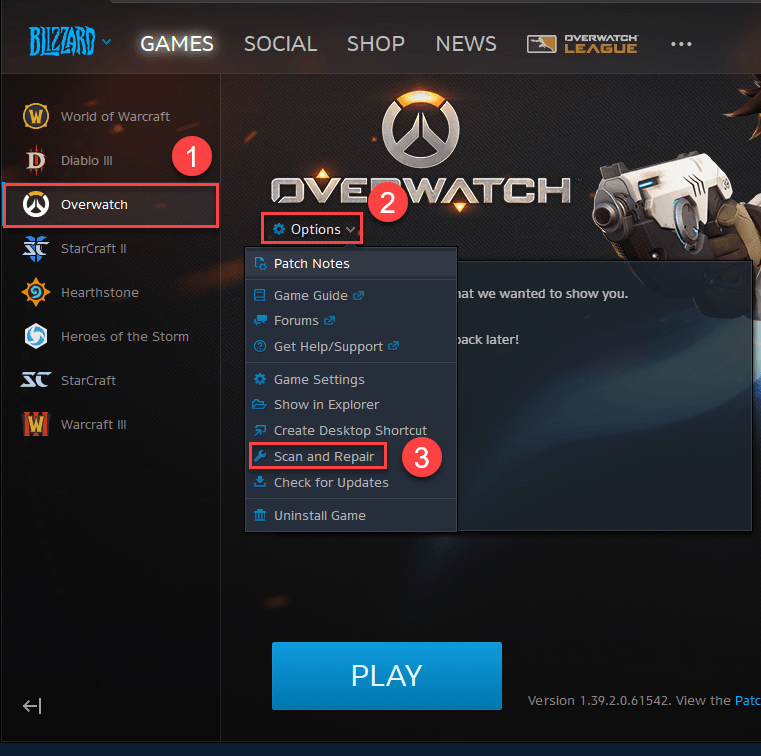
3) Klik Započni skeniranje .
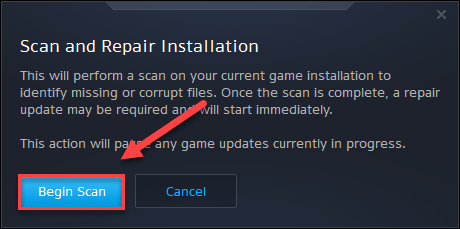
Pričekajte da se skeniranje završi, a zatim ponovno pokrenite Overwatch da provjerite je li to riješilo vaš problem. Ako ne, čitajte dalje i isprobajte ispravak u nastavku.
Popravak 8: Instalirajte najnoviju zakrpu za Overwatch
Programeri Overwatcha objavljuju redovite zakrpe za igre kako bi ispravili greške. Moguće je da je nedavna zakrpa zaustavila ispravan rad vaše igre i da je potrebna nova zakrpa da se popravi.
Da biste provjerili ima li ažuriranja, slijedite upute u nastavku:
jedan) Pokrenite aplikaciju Blizzard Battle.net.
dva) Klik Overwatch > Opcije > Bilješke o zakrpama .
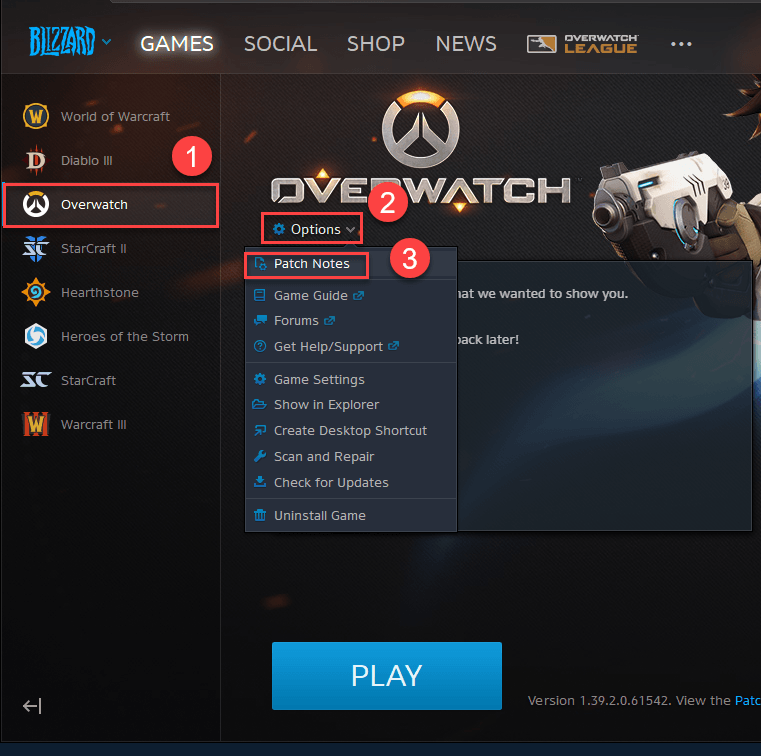
Ako je zakrpa dostupna, instalirajte je, a zatim ponovno pokrenite igru da provjerite je li problem s crnim zaslonom riješen. Ako nije, ili nije bila dostupna nova zakrpa za igru, prijeđite na sljedeći popravak.
Popravak 9: Provjerite ima li ažuriranja za Windows
Ažuriranja sustava Windows mogu riješiti greške povezane s hardverom i softverom. Dakle, provjerite jeste li instalirali sva nova ažuriranja za Windows kako bi Overwatch ispravno radio. Evo kako to učiniti:
jedan) Na tipkovnici pritisnite Windows logotip ključ. Zatim upišite Windows Update i odaberite Postavke ažuriranja sustava Windows .
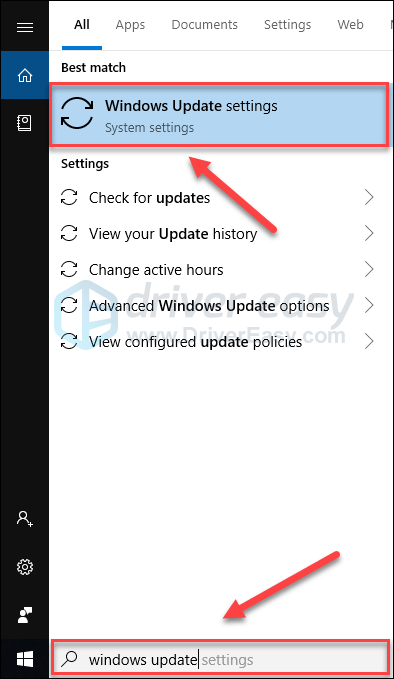
dva) Klik Provjerite ima li ažuriranja, a zatim pričekajte da Windows automatski preuzme i instalira ažuriranja.
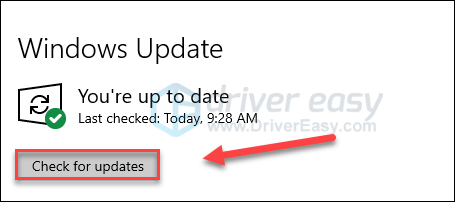
3) Ponovo pokrenite računalo i igru nakon dovršetka ažuriranja.
Ako se problem nastavi, provjerite ispravak 10 u nastavku.
Popravak 10: Deinstalirajte Razer Synapse
Ako koristite Razer Synapse za svoje uređaje, velike su šanse da je program upravo krivac za problem s crnim zaslonom Overwatcha. Mnogi igrači su riješili problem tako što su deinstalirali Razer Synapse ili ga ažurirali. Evo kako deinstalirati program:
jedan) Na tipkovnici pritisnite Tipka s logotipom sustava Windows i tip kontrolirati . Zatim kliknite Nadzorna ploča .
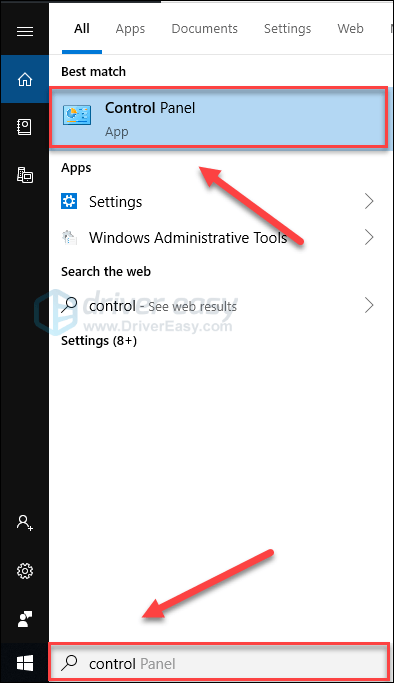
dva) Pod, ispod Pogled po , Izaberi Kategorija .
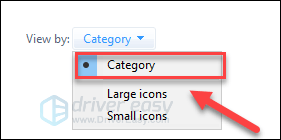
3) Klik Deinstalirajte program .
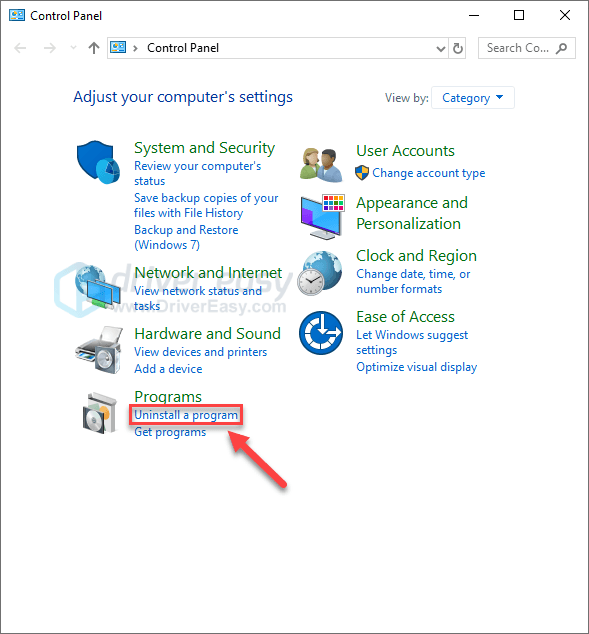
4) Desni klik Razer Synapse , a zatim kliknite Deinstaliraj .
Ako se od vas zatraži dopuštenja, odaberite Nastavi
5) Ako želite zadržati program, kliknite IZMIJENI . Ili možete jednostavno deinstalirati Razer Synapse klikom DEINSTALIRAJ .
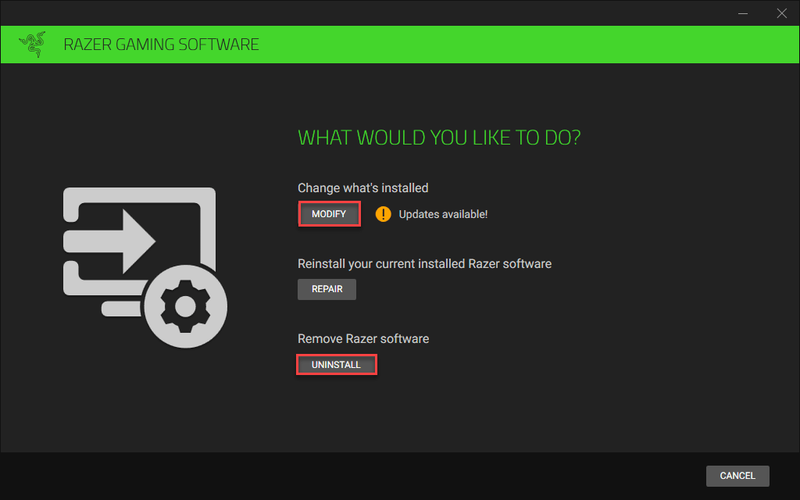
6) Ponovno pokrenite Overwatch da testirate svoj problem.
Nadamo se da je ovaj članak pomogao u rješavanju vašeg problema. Ako imate bilo kakvih pitanja ili prijedloga, slobodno ostavite komentar u nastavku.






